Per utilizzare i tastierini Elgato Stream Deck in modo completo è necessario possedere la versione di MB Studio 8.66.6.9 o superiore e/o MB Live 1.66.6.9 o superiore.
Questa guida è valida per tutti i modelli di Elgato Stream Deck (6/15/32 tasti)
Installazione dispositivo e software
- Seguire le istruzioni del costruttore per scaricare l'ultima versione del software di gestione
- Installare il software sul PC
- Collegare il dispositivo alla porta USB
Predisposizione di MBStudio o MB Live per i comandi da Elgato
- Vai in MBStudio/configurazione/opzioni/tastiera (o in MB Live configurazione/tastiera)
- Assegna ai comandi che ti interessa pilotare con il tastierino un pulsante della tastiera e copiati il numero di codice corrispondente (esempio: se imposti la BARRA SPAZIO per il 'Seguente' il codice sarà '32')
- assegna esclusivamente i pulsanti che ti servono
- Verifica che nella cartella /MBStudio sia presente il file udpclient.Exe (o nella cartella /MBLive)
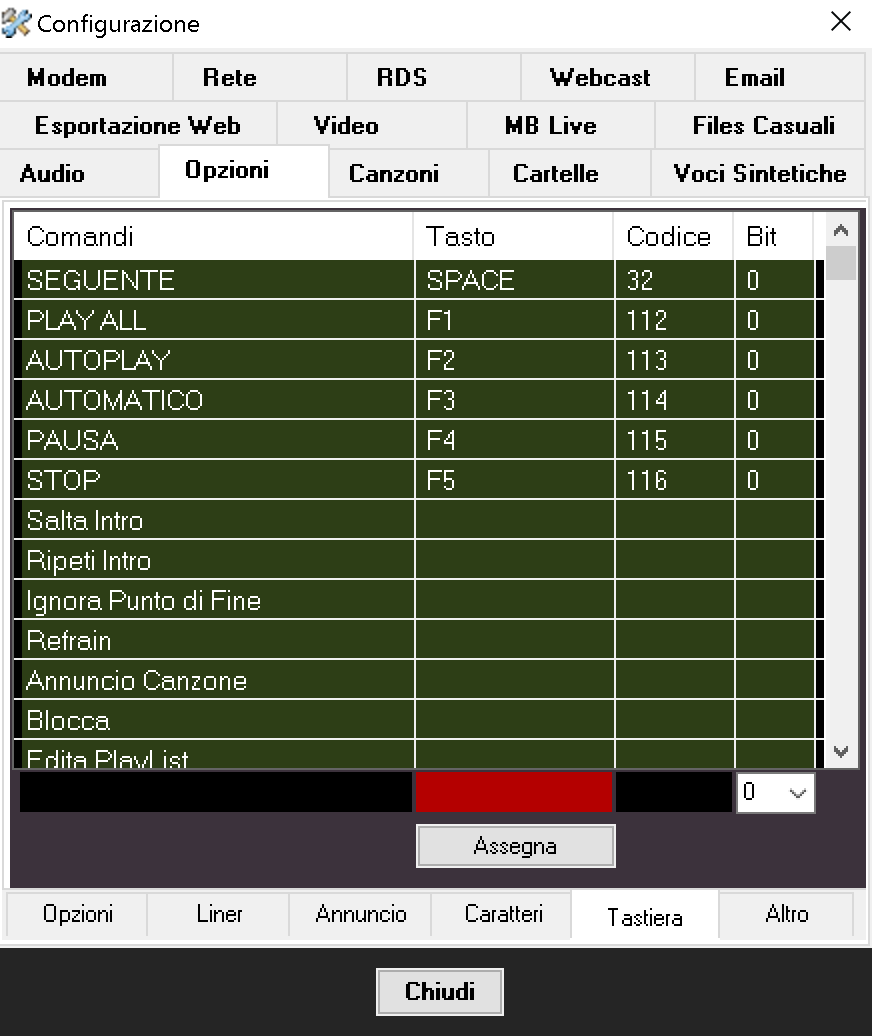
Assegnazione comandi su Stream Deck
- Apri il programma di configurazione Elgato
- Nella parte destra vai alla sezione System
- Seleziona il componente 'Open' e fai drag&drop sul pulsante che vuoi assegnare
- In App/file scrivi il percorso completo del file udpclient.Exe + il numero del codice di comando impostato nella sezione tastiera di MBStudio.
Esempio: C:\MBStudio\udpclient.Exe 32 (o per MB Live; C:\MBLive\udpclient.Exe 32 - Scrivi in Title Un nome per il display oppure fai uno spazio per lasciarlo vuoto
- Assegna una icona al tasto cliccando sull'immagine. Potrai selezionare un tuo file immagine presente sul PC o sceglierne uno da una libreria online.
- Ripeti questa operazione per tutti i tasti che vuoi assegnare ai comandi di MBStudio o MB Live (utilizzando un diverso codice per tasto).
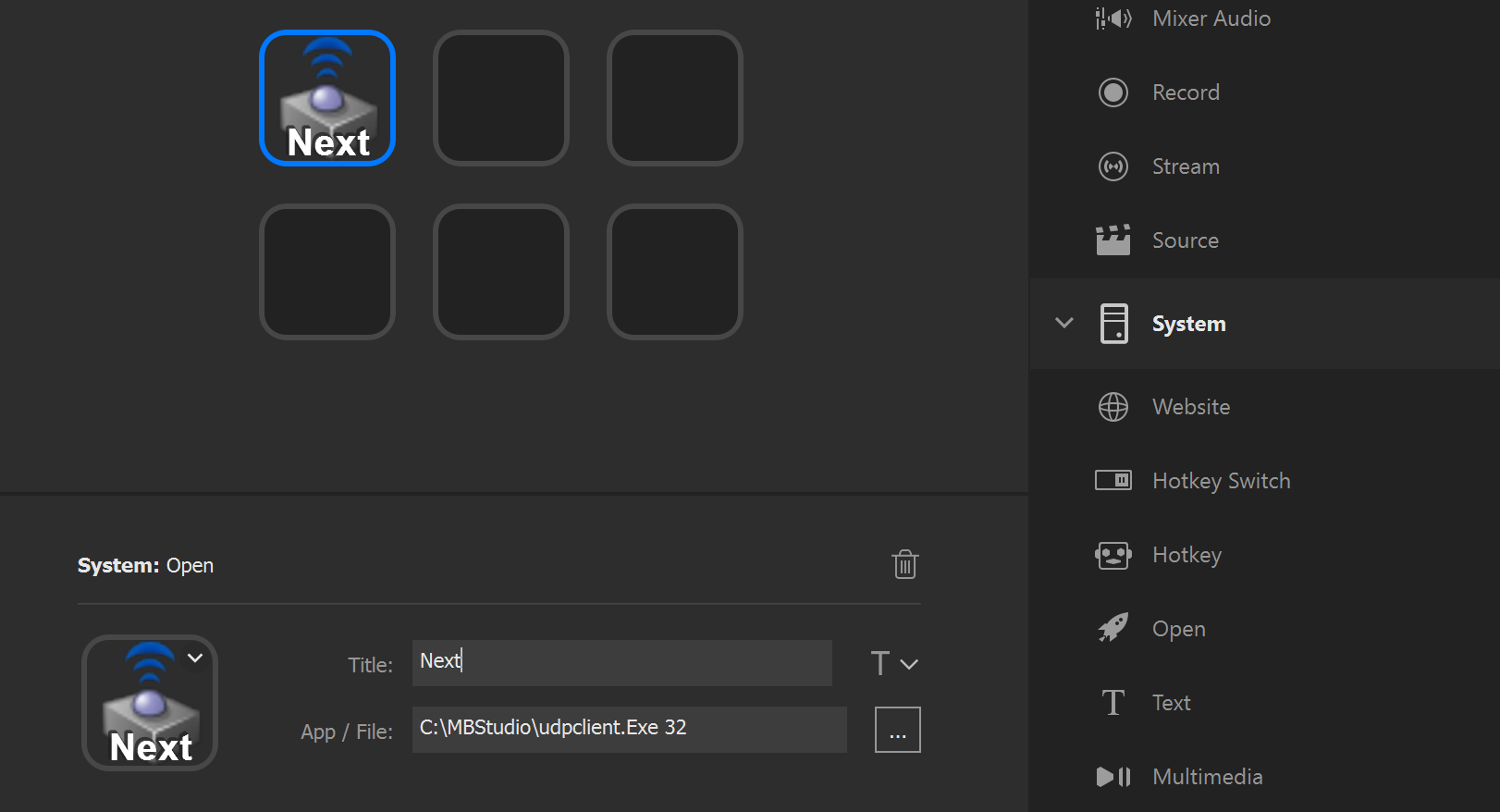
Il tuo Elgato Stream Deck è pronto per essere utilizzato.
Naturalmente potrai utilizzare a tuo piacimento altre funzioni del tastierino per altre operazioni per te utili sul tuo PC.

